华硕笔记本录屏教程 华硕笔记本录屏功能怎么使用
华硕笔记本作为一款集高性能和便捷操作于一身的电脑品牌,其强大的功能一直备受用户青睐,其中,华硕笔记本录屏功能更是备受关注。录屏功能的出现,为用户提供了一种全新的记录和分享方式。在本文中,我们将为大家详细介绍华硕笔记本录屏功能怎么使用,帮助大家轻松掌握这一实用功能。

具体方法:
方法一、使用Windows自带的录屏软件
Xbox Game Bar是Win10系统自带一个组件,它可以从Windows应用商店中下载,支持截屏录屏、调整音量输出等功能。如果您需在华硕电脑上录屏,但电脑又没有安装第三方录屏软件,那么您可以使用它来录制视频。
第1步:使用快捷键“win+i”打开Windows设置界面,选择“游戏”选项。
第2步:进入后,在右侧将“Xbox Game Bar”功能开启,接着查看下方的录屏快捷方式。
第3步:可以使用“win+g”键唤出Xbox Game Bar,调整后进行录制,也可以使用“win+alt+r”直接开始录制。
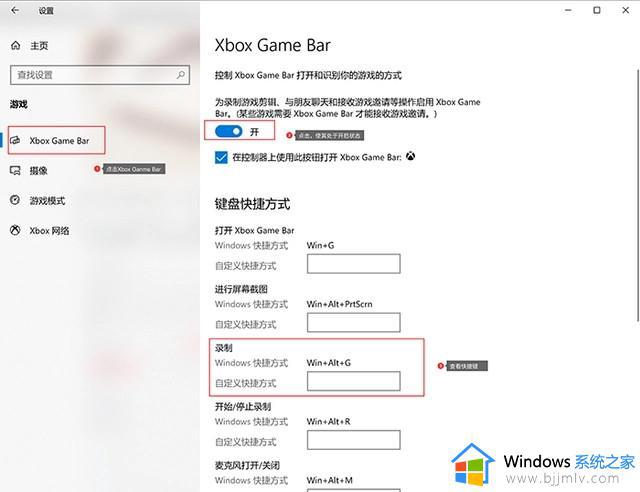
方法二:使用QQ录屏功能
小伙伴们还可以使用电脑QQ内置的录屏功能进行录屏。电脑QQ录屏功能操作简单方便,适合对录屏要求不大的小伙伴使用。
第1步:打开电脑QQ,随意打开一个QQ的聊天窗口。
第2步:右击“剪刀”图案,在上方的选项中选择“屏幕录制”,也可以使用快捷键“Ctrl+Alt+S”直接开始屏幕录制。
方法三、上述的方法,我们是使用Windows自带的录屏软件进行录制,用户还可以使用第三方录屏软件进行录制,比如易我录屏助手等。
以上就是华硕笔记本录屏教程的全部内容,如果你也遇到了同样的问题,可以参照我的方法来解决,希望对大家有所帮助。
华硕笔记本录屏教程 华硕笔记本录屏功能怎么使用相关教程
- 华硕笔记本电脑怎么样 华硕笔记本电脑质量怎么样
- 华硕笔记本关闭触摸板的方法 华硕笔记本触摸板怎么关闭
- 华硕笔记本进入bios按哪个键 华硕笔记本怎么进入bios
- 华硕笔记本电脑蓝屏怎么解决 华硕笔记本出现蓝屏的修复方法
- 华硕笔记本键盘灯怎么激活 华硕键盘灯怎么开
- 华硕电脑windows怎么激活 华硕笔记本激活windows系统的方法
- 华硕笔记本电脑不显示wifi列表怎么回事 华硕笔记本无法显示wifi列表如何解决
- 华硕笔记本摄像头映像上下颠倒怎么办 华硕笔记本摄像头图像倒置如何调整
- 华硕笔记本电池0%充不进电怎么办 华硕笔记本电脑电池0%充不进电如何解决
- 华硕笔记本电脑如何连接网络wifi 华硕笔记本电脑怎么连接wifi上网
- 惠普新电脑只有c盘没有d盘怎么办 惠普电脑只有一个C盘,如何分D盘
- 惠普电脑无法启动windows怎么办?惠普电脑无法启动系统如何 处理
- host在哪个文件夹里面 电脑hosts文件夹位置介绍
- word目录怎么生成 word目录自动生成步骤
- 惠普键盘win键怎么解锁 惠普键盘win键锁了按什么解锁
- 火绒驱动版本不匹配重启没用怎么办 火绒驱动版本不匹配重启依旧不匹配如何处理
电脑教程推荐
win10系统推荐